Rumah >masalah biasa >Bagaimana untuk memasang pemacu kad grafik pada komputer win10
Bagaimana untuk memasang pemacu kad grafik pada komputer win10
- WBOYWBOYWBOYWBOYWBOYWBOYWBOYWBOYWBOYWBOYWBOYWBOYWBke hadapan
- 2023-07-24 16:57:064443semak imbas
Selepas beberapa netizen memasang semula sistem win10 pada komputer mereka, mereka tidak memasang pemacu grafik bersepadu yang sesuai, menyebabkan antara muka komputer menjadi beku dan berkelip Berkelipan mengenai isu ini, artikel ini akan bercakap dengan anda tentang kad grafik yang dijalankan pada komputer win10. Cara memandunya.
Cara memasang pemacu grafik pada komputer win10
1 Pertama, klik kanan pintasan komputer ini,
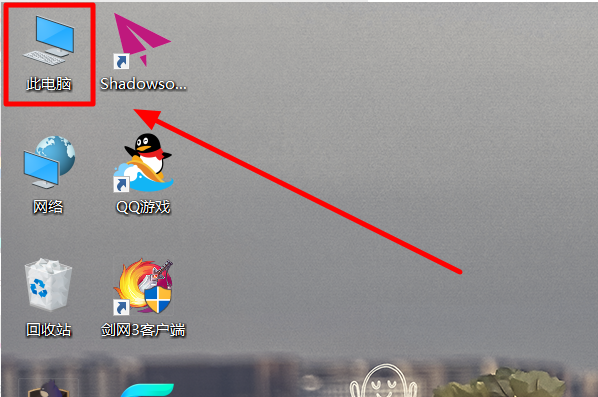
2, dan kemudian pilih untuk membuka pilihan tetapan "Properties" dalam bar alat yang muncul. .
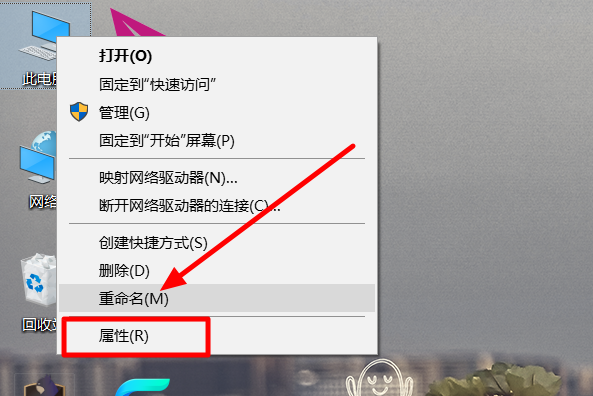
3. Dalam antara muka operasi seterusnya, klik untuk membuka pilihan tetapan "Penyesuai Rangkaian" di bar alat kiri.
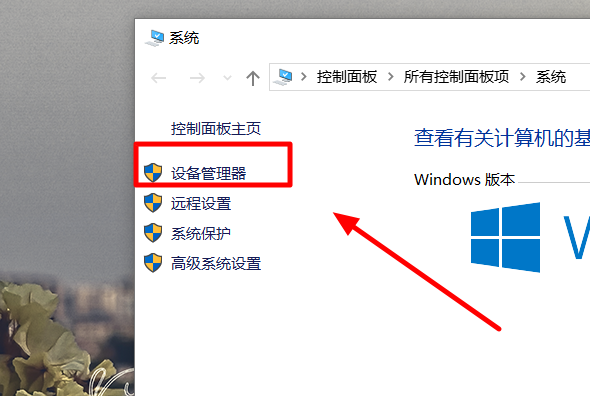
4. Dalam kotak dialog pop timbul, buka bar menu penyesuai paparan, klik kanan kad grafik bersepadu dan pilih pilihan tetapan "Kemas kini Perisian Pemacu".
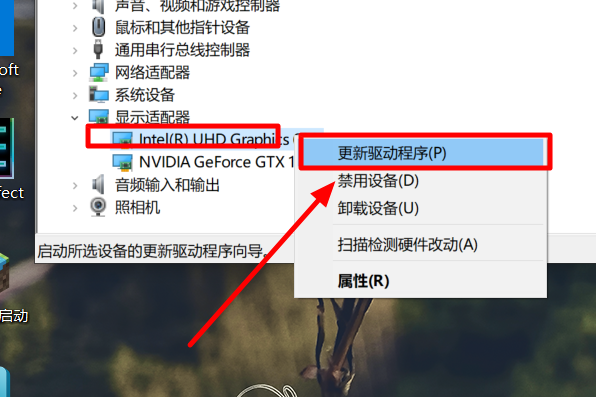
5 Kemudian pada halaman yang terhasil, klik dan pilih "Cari perisian pemacu yang dikemas kini secara automatik" dan tunggu pemasangan selesai.
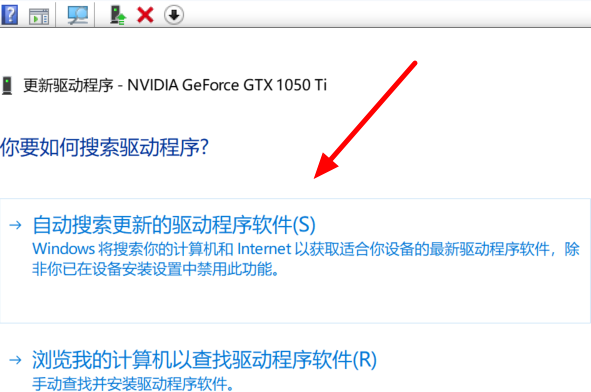
THE ADALAH KAEDAH UNTUK MEMBUAT PEMULIHAN UNTUK MENGHADAPI GRAFIK YANG DIPERLUKAN KEPADA ANDA semoga ia dapat membantu anda.
Atas ialah kandungan terperinci Bagaimana untuk memasang pemacu kad grafik pada komputer win10. Untuk maklumat lanjut, sila ikut artikel berkaitan lain di laman web China PHP!

